
Voorbereidende werk
TP-Link N300 is 'n klas van netwerk toerusting wat bestaan uit verskeie modelle van hierdie vervaardiger, dus byvoorbeeld in hierdie artikel sal ons slegs een toestel met die nuutste firmware neem. Voor die instelling moet die router aan 'n rekenaar gekoppel word, want sonder dit sal die insette op die webkoppelvlak nie beskikbaar wees nie. Gedetailleerde konneksie instruksies soek in 'n ander tematiese artikel op ons webwerf deur verwysing hieronder.
Lees meer: Verbind 'n router na 'n rekenaar

Voordat jy na interaksie met die internet sentrum beweeg, moet jy die netwerkparameters van die bedryfstelsel opstel. U hoef net seker te maak dat die IP-adres en DNS-bedieners outomaties verkry word: Open die eienskappe van die netwerkadapter en vind die ooreenstemmende item daar. Oor die verandering van eiendomme lees meer.
Lees meer: Windows Network-instellings

Teken in op die webkoppelvlak
Afsonderlik beïnvloed die onderwerp van aanmelding op die webkoppelvlak. Vir alle TP-Link Routers word hierdie operasie gelykop uitgevoer om die huidige taak op te los, stel ons voor om 'n aparte universele handleiding op ons webwerf te lees deur op die volgende skakel te kliek.
Lees meer: Teken in op TP-skakel routers web koppelvlak

Vinnige instelling
In 'n aparte afdeling sal ek 'n vinnige konfigurasie-operasie bring, aangesien die towenaar wat in die webkoppelvlak teenwoordig is, baie gebruikers sal hou. Die teenwoordigheid van so 'n module sal in minute toelaat om die basiese parameters van die bedrade netwerk en Wi-Fi te stel, wat soos volg uitgevoer word:
- Na suksesvolle magtiging deur die linker paneel, kies "vinnige instellings".
- Blaai deur die welkom venster en klik op "Volgende".
- Wanneer u die tipe modus van die router kies, stop by die "Wireless Router" -version, as u 'n standaardkonfigurasieprosedure gaan produseer.
- Die WAN-verbinding is gekonfigureer deur die tabel in te vul wat verskyn. Hierin kies die land, die stad en die internet diensverskaffer. Dan begin die verantwoordelike oomblik: 'n WAN-verbinding kies. U moet instruksies van die verskaffer vind, die dokumentasie lees of verwys na die tegniese ondersteuning om uit te vind watter protokol moet spesifiseer en watter parameters om dit te stel.
- As daar geen geskikte opsies van die tafel was nie, kyk na die spesifiek toegewyde tou in die boks en gaan verder om al die instellings handmatig te stel.
- As u die MAC-adres moet kloneer, word die Mac van die rekenaar gebruik in plaas van die fisiese ID van die router, moet u hierdie item spesifiseer.
- Volgende is die konfigurasie van die draadlose netwerk. Kies die naam hiervoor, stel die aanbevole tipe beskerming in en kom met 'n wagwoord wat bestaan uit 'n minimum van agt karakters. As u die netwerk oopmaak, oorweeg dit dat dan absoluut enige gebruiker daaraan verbind kan word binne die Wi-Fi-laag-radius.
- Gaan die veranderinge aan en pas dit toe as alles pas. 'N Opgawe en 'n paar tree terug is beskikbaar in die geval wanneer u die toestand van enige item moet verander.
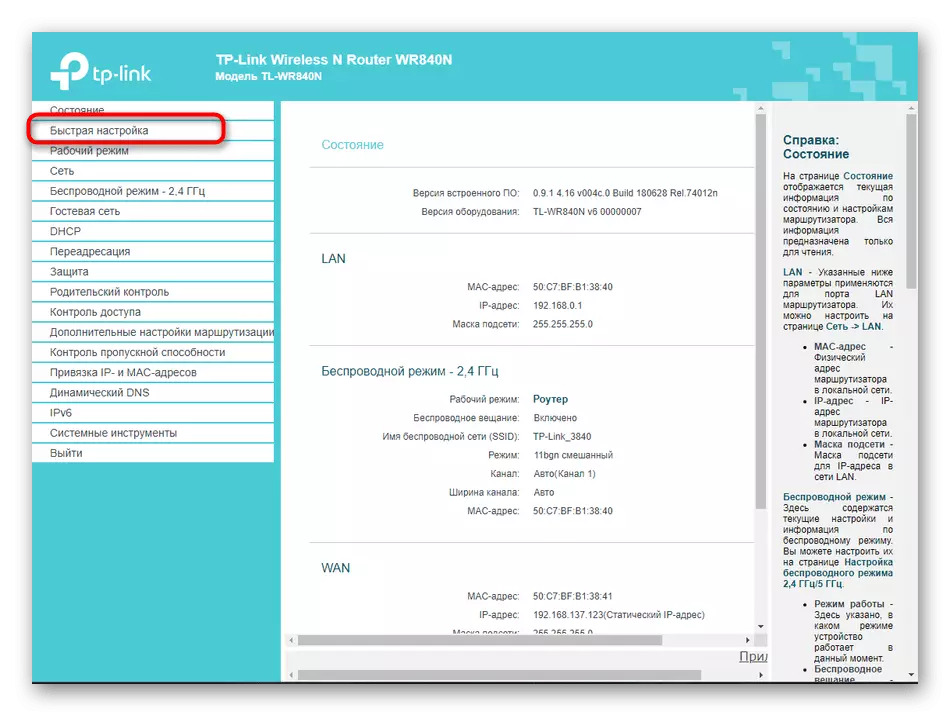



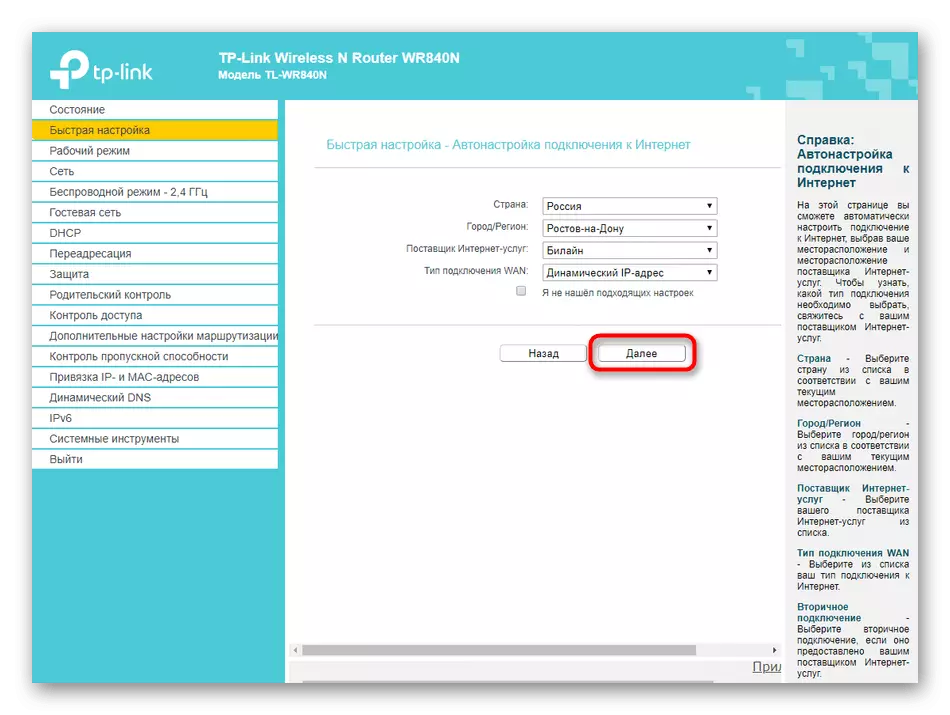



Na voltooiing, herbegin die toestel sodat alle veranderinge in werking getree het. Slegs dan gaan voort om die prestasie van die draadlose en plaaslike netwerk te kontroleer. Dit kan gedoen word selfs met die "diagnostiek" -instrument, wat in sommige implementerings van die TP-skakel N300-koppelvlakke is.
Hand stel TP-skakel N300
Die Quick Setup Wizard wat vir die TP-skakel N300-klasroeters optree, bied ongelukkig nie op die konfigurasie-buigsaamheid nie, so baie parameters bly eenvoudig onaangeraak. Daar is verskeie redes daarvoor, waarvan die belangrikste is dat baie bykomende instellings eenvoudig nie 'n sekere reservoir van gebruikers nodig het of uiters geredigeer word nie. Ons neem die opkoms van die situasie in ag wanneer dit nodig mag wees om 'n beroep op ander web-koppelvlak-items van die router te maak, sodat hulle die handleiding vir stappe gebreek het sodat u die vereiste kan vind.Stap 1: Netwerk (WAN-instellings)
Primêre Wired Network Instelling is die belangrikste stap van manuele konfigurasie, want dit hang af van of toegang tot die internet sal verskyn. As die towenaar nie daarin geslaag het om sekere items te wysig of nou 'n donooake nodig nie, volg hierdie aksies:
- Open die afdeling "Bedryfsmodus", waar u die "Wireless Router" paragraaf nagaan. Dit is die belangrikste bestemming van die router, dus kies hierdie opsie.
- Volgende, beweeg na die "netwerk", waar u belangstel in die eerste kategorie "WAN". Brei die Connection Tipe Drop-Down-spyskaart uit. Bepaal die WAN-protokol wat u voorsien van die verskaffer. Afhangende van die protokol, is die vertoonvorm reeds gevul. In die geval van statiese IP sal dit nodig wees om die adres self in te voer, skryf die subnetmasker, Gateway en DNS-bediener. Na nie vergeet om op die "Stoor" -knoppie te kliek nie.
- Beskik oor ander gewilde protokolle. Die enigste van die beskikbare opsies wat nie addisioneel gekonfigureer hoef te wees nie, is 'n dinamiese IP-adres. Alle parameters word outomaties verkry, en vir die huidige IP- en Gateway-waardes kan u die "Status" -kieslys in dieselfde webkoppelvlak monitor.
- In die Russiese Federasie bied baie internetdiensverskaffers PpPoE-protokol. Vir dit, stel die gebruikersnaam en wagwoord wat ontvang word wanneer die internet self verbind word. U kan kies hoe die verbinding gemaak sal word: in outomatiese modus of elke keer as u dieselfde magtigingsdata moet invoer.




Stap 2: Plaaslike Area Netwerk
Die plaaslike netwerk is ook die moeite werd om 'n bietjie tyd te betaal, aangesien nie altyd standaardwaardes ooreenstem met die vereiste nie. Gewoonlik word die instellings van hierdie kategorie nagegaan en verander word slegs deur die gebruikers wat internettelevisie of rekenaars deur middel van 'n netwerkkabel aan die router gaan verbind.
- Om mee te begin, maak die "netwerk" -afdeling oop en kies "LAN" -kategorie. Maak seker dat die IP-adres ooreenstem met 192.168.0.1, en die subnetmasker is 255.255.255.0. Daar is nie meer parameters in hierdie spyskaart nie.
- Die volgende submenu is "IPTV". Verander die parameters hier in ooreenstemming met diegene wat in die instruksies van die verskaffer verkry is wat toegang tot televisie bied. Na voltooiing, moenie vergeet om die veranderinge toe te pas nie.
- In dieselfde beginsel, soos dit was en in die vinnige opstelling af, word kloning van die MAC-adres uitgevoer as dit nodig is.
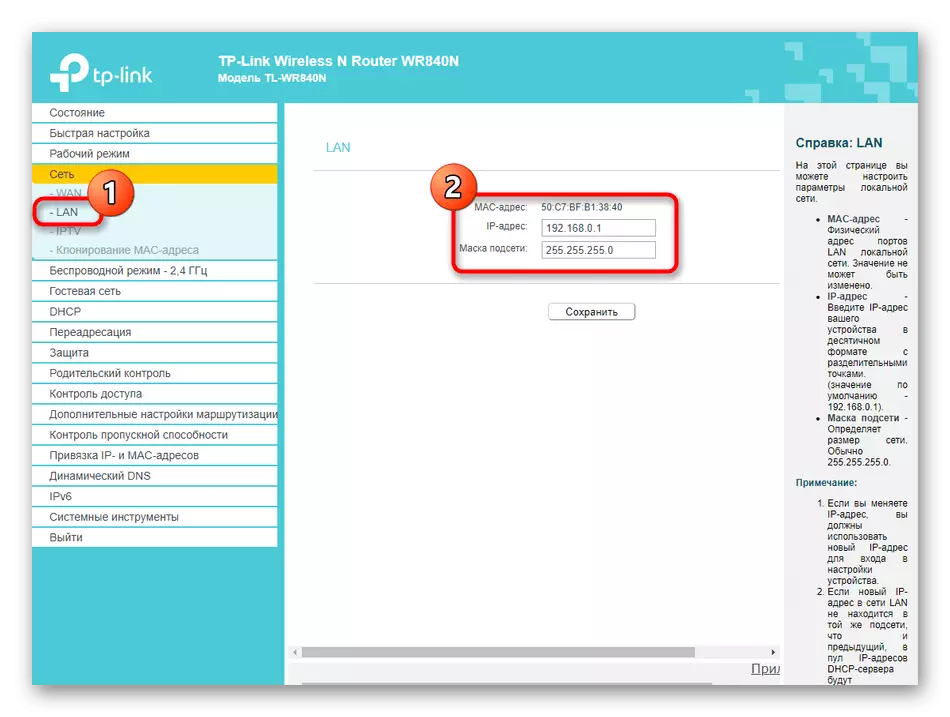


Hierdie verandering in die plaaslike netwerk is verby. Maak seker dat jy in die geval "stoor" wanneer enige veranderinge aangebring is.
Stap 3: Draadloos netwerk
Die volgende stapkonfigurasie van die TP-skakel N300-reeks routers is om die draadlose netwerkinstellings te stel. By verstek sal Wi-Fi geaktiveer word, maar soms is dit eenvoudig nie nodig nie of het 'n behoefte om die naam van die netwerk en / of wagwoord te verander.
- Deur die linker menu, gaan na die "Wireless Mode" -afdeling en kies "Basiese instellings". Hier kan u Wi-Fi skakel, wat die betrokke item merk, asook die verandering van sy naam. U moet nie die modus en kanale verander nie, tensy u konfigurasie onder WDS doen. Dan moet die kanaal vasgestel word, en jy kan een van die beskikbare spesifiseer.
- Na aanleiding van die "WPS". Dit is 'n gerieflike tegnologie wat u toelaat om vinnig aan die router te koppel sonder om die wagwoord te gebruik. U kan 'n toestel direk vanaf hierdie kategorie byvoeg of 'n PIN stel wat vir die verbinding betrokke sal wees. Deaktiveer WPS is nie nodig as jy dit nie nodig het nie, want hierdie tegnologie het geen las op die algehele werking van die netwerk nie.
- Dit is belangrik om die tyd en sekuriteit van Wi-Fi te betaal deur na die "beskerming van die draadlose modus" -afdeling te gaan. Hier raai ons u aan om die aanbevole enkripsie metode te kies, en let op die merker gemerkte item. Indien nodig, verander jou wagwoord na jou, wat uit minstens agt karakters sal bestaan. As die netwerk oop moet wees, merk bloot die "deaktiveer beskerming" merker, waarna die wagwoord verwyder sal word. Daar is niks meer om enigiets anders hier te verander nie.
- In die geval wanneer Wi-Fi in die oop modus funksioneer, kan dit nodig wees om die filter van fisiese adresse van toestelle te stel sodat slegs tuistoerusting aan die draadlose netwerk gekoppel is. Om dit te doen in die afdeling "Filtrering Mac-adresse" moet u "toeverhit" modus kies en 'n tabel van vertroude toestelle skep, dit is diegene wat aktief in die huis gebruik word. Dit werk in die teenoorgestelde rigting: daar is 'n verbod op die verbinding vir die gespesifiseerde MAC-adresse, en alle ander doeleindes sal nie bekommerd wees nie.
- In die "draadlose statistieke" sal u alle gebruikers sien wat tans aan die router gekoppel is, asook hoeveel verkeer hulle verbruik. Hierdie spyskaart sal u toelaat om te leer en fisiese adres wat gebruik word om te filter volgens die bostaande reël.
- Afsonderlike aandag verdien die "gaste netwerk". Dit is 'n aparte draadlose verbinding waarvoor sy eie naam ingeskryf is en die vlak van beskerming is ingestel. Sulke Wi-Fi word slegs op sekere groepe gebruikers bereken, dus daar is 'n aantal spesifieke parameters daarvoor.
- Byvoorbeeld, 'n netwerk isolasie is beskikbaar of die opstel van die skedule waarop die netwerk oop is. As jy besluit om hierdie tyd te stel, moet jy seker wees om die klokinstellings te kontroleer.
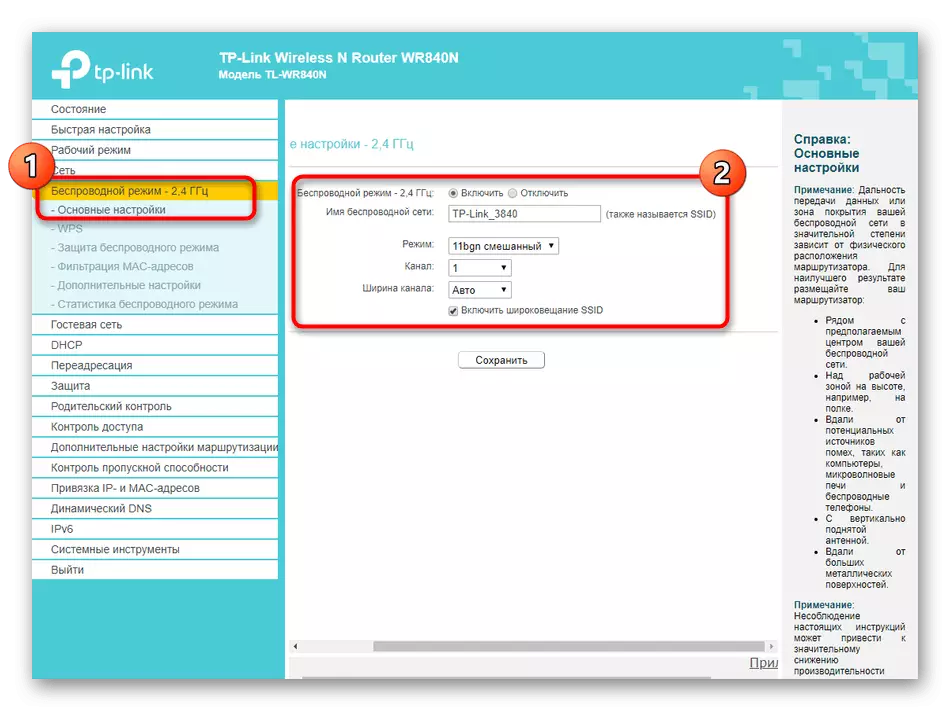






Nadat u alle veranderinge aangebring het, moet u dit toepas en die prestasie van Wi-Fi nagaan. As die parameters nie outomaties verander het nie, sal u die router moet herlaai, en nadat dit herhaal word, moet alles behoorlik funksioneer.
Stap 4: DHCP parameters
DHCP is 'n belangrike tegnologie wat in die TP-skakel N300 Router ingebed is, sowel as in alle moderne netwerk toestelle. Die doel is om elke gekoppelde toestel van 'n unieke IP-adres te voorsien, wat nodig is met spesiale netwerkbeskermingsreëls of vir normale optimalisering met die bedryfstelsel sodat inligting op die skerm verskyn wat die IP reeds gebruik het. DHCP-konfigurasie moet slegs 'n paar minute gegee word:
- Maak die "DHCP" -afdeling oop en kies die "DHCP-instellings" -item. Maak hier, maak seker dat die tegnologie geaktiveer is, en die omvang van die stel IP-adresse sny nie met die hoofadres van die router (192.168.0.1) nie. Indien nodig, verander hierdie reeks deur dit byvoorbeeld uit 192.168.0.10 tot 192.168.0.64 bloot te stel. So 'n lys sal genoeg wees om elke verbonde toerusting met 'n unieke IP-adres te voorsien. Nie meer nodig om enige instellings in hierdie afdeling te verander nie.
- Gebruik die "lys van DHCP-kliënte" as u al die plaaslike verbindings en die verhouding van hul IP-adresse moet sien. Dit kan byvoorbeeld nuttig wees om die volgende routerbeskermingsreëls te stel.
- Die laaste submenu van die afdeling is "adres bespreking". Dit is nodig om 'n spesifieke adres vir 'n spesifieke toestel te verseker wat nie sal verander wanneer dit weer verband hou nie. Die doel van hierdie instelling hang ook af van die volgende reëls van beskerming.



Stap 5: Router beskerming
Baie gebruikers verwaarloos die parameters van die router-beskerming, omdat hulle nie glo dat iemand 'n ongemagtigde verbinding wil hack of maak nie. Toegangsbeheer impliseer egter nie net eksterne toestelle nie, maar ook intern, wat nuttig kan wees, byvoorbeeld, indien nodig, die organisasie van ouerlike beheer. Daarom raai ons u aan om u te vergewis van al die volgende items en besluit dat dit die moeite werd is om te verander.
- Om mee te begin, maak die "beskerming" oop en kies die "Custom Protection Settings" -item. Maak seker dat alle items hier teenwoordig is, geaktiveer word. Verandering van enige van hulle is slegs indien daar fondamente hiervoor is. Dit word gewoonlik slegs benodig vir ervare gebruikers, so ons sal nie in detail op die gedeelte wat ons nie sal stop nie.
- Ongeveer dieselfde geld vir die "Gevorderde Beskermingsinstellings" -kieslys. Hier is die beheer van eksterne verbindings filter, wat die aantal oordraagbare pakkies per sekonde instel. Dit moet slegs deur ervare gebruikers verander word.
- In die kategorie "plaaslike beheer" kan u kies watter gebruikers kan koppel aan die TP-skakel N300 Router Web koppelvlak om die parameters te verander. Toegang kan deur almal ontdek word, en indien nodig, net om die MAC-adres van die toerusting te betree waaruit u kan koppel.
- Die laaste instellingsitem is Yandex.DNS. Dit is 'n handelsmerkstelsel van domeinname van Yandex, wat u toelaat om die internet veilig te gebruik. By verstek is dit aangeskakel, maar as jy dit deaktiveer, sal niks vir die gewone gebruiker verander nie, daarom maak dit nie sin om die submenu te oorweeg nie.
- Om ouerlike beheer te konfigureer, skuif na die toepaslike afdeling. Daar word bepaal deur die algemene reël en fisiese adresse van toestelle waarvoor toegangsbeheer versprei sal word.
- Draai hieronder af om 'n limietskedule te skep en kies 'n lys van webwerwe, wat verbied sal word. Hierdie instelling word uitgevoer op die persoonlike diskresie van elke gebruiker, en dit sal dit maklik wees om dit te verstaan, aangesien die beginsel van die vorming van 'n tafel tot primitief is eenvoudig.
- Beperkings vir die aansluiting van 'n router aan spesifieke toestelle deur die "Toegangsbeheer" -kieslys. Hier moet jy eers "node" stel, dit wil sê om die huidige router waarvoor die reëls sal optree, te kies.
- Gaan dan na "Doel" en klik "ADD" om 'n lys te vorm.
- Daarin stel die slotmodus in, byvoorbeeld die IP-adres, spesifiseer die teiken, voeg 'n beskrywing en hawe by (opsioneel).
- As blokkeer nie permanent moet wees nie, gaan na die "Bylae" -kategorie en wek die reeds bekende tabel op dag en ure.










Stap 6: Stelselgereedskap
Die finale stadium van konfigurasie TP-skakel N300 - redigering stelsel gereedskap. Dit is nodig om die normale funksionering van die router te bepaal, om die prestasie van die beskermingsreëls te verseker, en word ook aanbeveel om bloot hulself te vergewis, aangesien dit in die toekoms waarskynlik is, sal dit nodig wees om aansoek te doen vir hierdie spyskaart aan Verander enige parameters.
- Maak eers die afdeling Stelselgereedskap oop en kies "Tyd instelling". Maak seker dat die stelseltyd die regte een pas. Soos ons vroeër gesê het, is dit nodig om die normale prestasie van die skedule van beskermingsreëls te verseker.
- As jy net 'n router gekoop het, is dit waarskynlik nie nodig om die sagteware op te dateer nie, maar dit kan binnekort nodig wees. Gaan dan na die "Update Firmware" -kieslys, laai die lêer van die amptelike webwerf af en klik op "Update".
- In die "fabrieksinstellings" moet in die situasies gevind word wanneer u die standaardparameters van die router wil herstel, byvoorbeeld, as die toestel se prestasie benadeel is.
- Deur die "Friends and Recovery" is daar 'n aparte lêer met alle huidige router-instellings. Veral dringend sal so 'n opsie wees vir diegene wat 'n groot aantal beskermingsreëls plaas en bang is om hulle te verloor as die routerparameters skielik voorkom.
- In die "herlaai" -kategorie kan u nie net 'n router na 'n herlaai stuur nie, maar ook om 'n skedule te stel wanneer hierdie proses outomaties geproduseer sal word. Dit sal byvoorbeeld relevant wees wanneer baie toestelle altyd gelyktydig aan die router verbind word en dit is nodig dat hy soms die kas herstel en die geheue vir beter werk skoongemaak het, wat net uitgevoer word wanneer dit herlaai word.
- Die laaste stap is om die wagwoord vir magtiging in die webkoppelvlak te verander. Ons beveel aan om dit te doen om toegang tot enige gebruikers na die instellings te beperk, omdat u ouerbeheer kan deaktiveer of toegangsbeheerreëls kan verwyder.






Die hoofparameters van die TP-skakel N300 Router kan deur die mobiele aansoek bepaal word deur vooraf deur Wi-Fi te koppel. As u tevrede is met hierdie opsie, raai ons u aan om na 'n afsonderlike tematiese onderrig op die onderstaande skakel te gaan.
Lees meer: TP-Link Routers Konfigureer per telefoon
